秒转软件所有使用帮助
汇集多个软件的使用帮助文章,及各种高效小技巧
m4v视频如何转换成mp4?教你快速转换方法
使用iTunes的小伙伴对于m4v格式的视频一定不陌生,它是苹果公司开发的视频容器,与mp4格式有着很多相似之处,但具备DRM版权保护功能。尽管目前m4v格式的视频已经具备良好的兼容性,但依然会出现无法直接在电脑上打开的情况。此时就需要了解m4v视频如何转换成mp4,本篇就来分享一下如何快速将m4v转换成mp4。

为什么会出现m4v无法打开的情况?
一般情况下,目前的系统已经具备可以直接打开m4v格式视频的能力,如果m4v格式的视频依然出现播放错误,可能与以下因素有关:①缺少相应的媒体编解码器,个别设备的系统可能受到不同安装因素的影响,导致缺乏相应的编解码器,此时会造成无法打开m4v文件。②m4v视频受到DRM保护而无法正常打开,DRM是一种应用于版权保护的限制技术,此时只能通过iTunes登录相关购买账号才能打开。
如何将m4v视频转换成mp4?
使用秒转视频转换器,将m4v格式的视频转换为mp4可以很好地解决打不开的问题,具体操作步骤如下:
1、打开【秒转视频转换器】软件,默认处于视频转换功能界面。
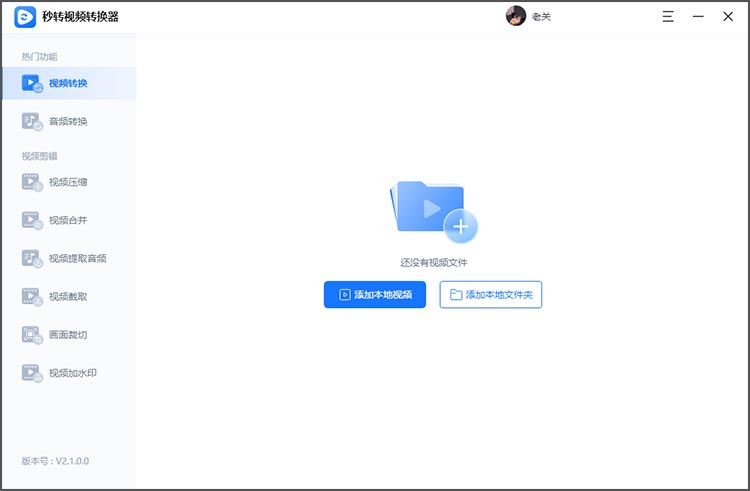
2、点击【添加本地视频】或【添加本地文件夹】(批量转换时使用),将需要转换格式的视频文件导入。
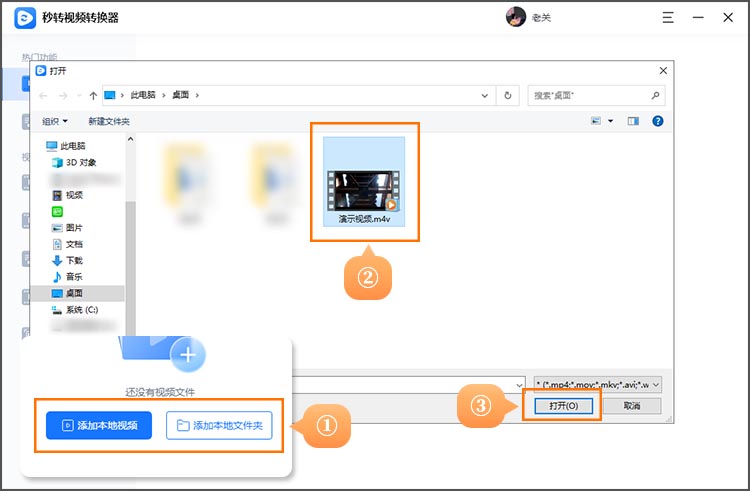
3、点击齿轮按钮,设置视频输出格式和分辨率。
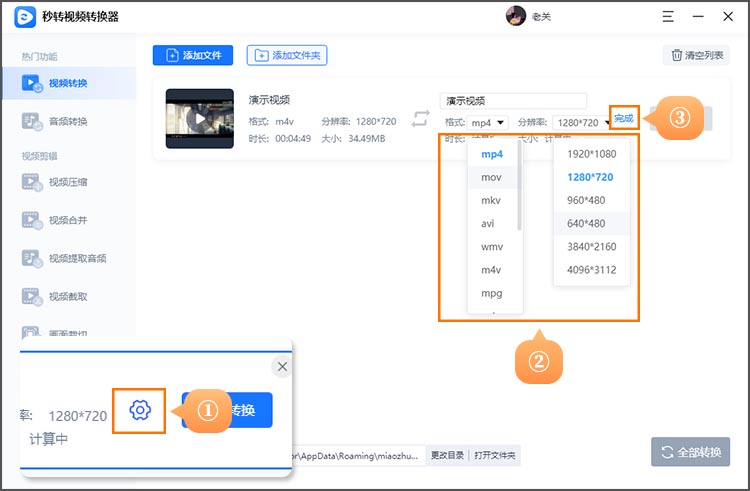
4、设置保存目录,点击【立即转换】或【全部转换】,等待片刻,就能获得输出的视频。
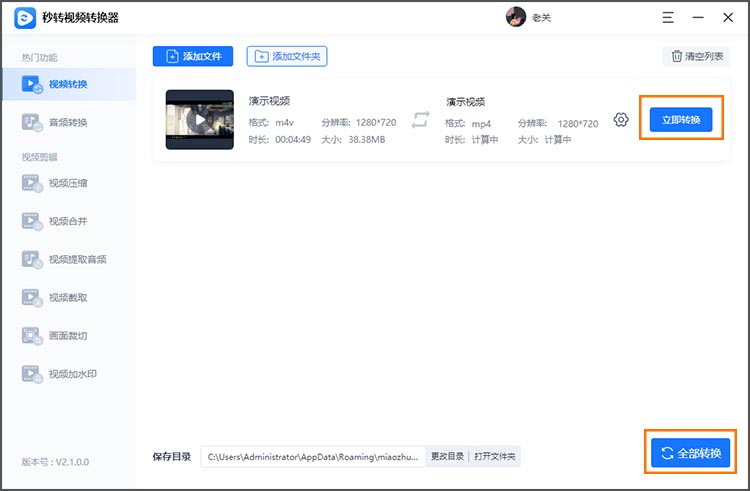
以上就是m4v视频如何转换成mp4的全部内容,整个操作步骤非常简单方便,有需要的小伙伴可以实际转换体验一下。








